低品質のビデオを再生することは避けられません。 しかし、私たちが現在生きているようなイノベーションでは、低品質のビデオを使用することは控える必要があります. なぜ? すべての視聴者は、あなたも含めて、ぼやけて標準以下の品質のコンテンツを見るのは好きではないからです. これが、映画業界がクラシック映画を HD または最新の品質に変換して維持することを決定した理由でもあります。 一方、多くの人がビデオ編集にデスクトップを使用しているため、Windows ムービー メーカーはそのためのソフトウェアとしてプリインストールされているため、デバイスに固定されています。 ただし、Windows ムービー メーカーを使用してビデオを生成するのはそれほど簡単ではなく、特に低品質のビデオです。 それにもかかわらず、このソフトウェアを使用してビデオの品質を操作することができます。これがこの記事の理由です。 ここでは、その解決策をご紹介します Windows ムービー メーカーでビデオ品質を向上させる方法.
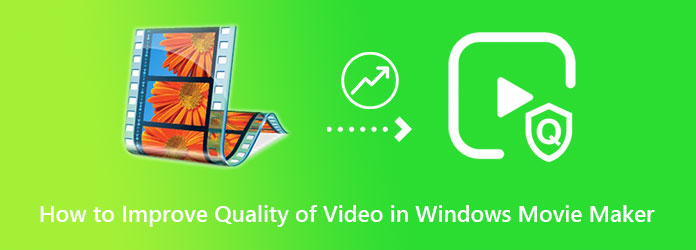
Windows ムービー メーカーを使用するためのウォークスルー ガイドを入手する前に、まずそれについて詳しく見ていきましょう。 Windows ムービー メーカーは、映画やビデオを無料で作成および編集するのに間違いなく適しています。 実際、全盛期にはトランジションやタイトル、エフェクトなどで贅沢に盛り上がりました。 それとは別に、最も効率的な方法でビデオを安定させ、速度を変更し、トリミングするために使用されたもののXNUMXつでした.
しかし、技術革新が始まると、Microsoft は、ハイエンドの敵が置き去りにしていたため、無料サービスを中止することを決定しました。 これは、最新バージョンのデスクトップで Windows ムービー メーカーを使用できないことを意味します。 したがって、使用しているデスクトップ バージョンを持っている場合は、以下のウォークスルー ガイドに進むことができます。
Windows ムービー メーカーを使用してビデオ品質を向上させる方法
Windows 10 以前を使用して、プレインストールされている Windows ムービー メーカーを起動します。 次に、インターフェイスの右側の中央にあるアイコンをクリックして、ビデオ ファイルをアップロードします。
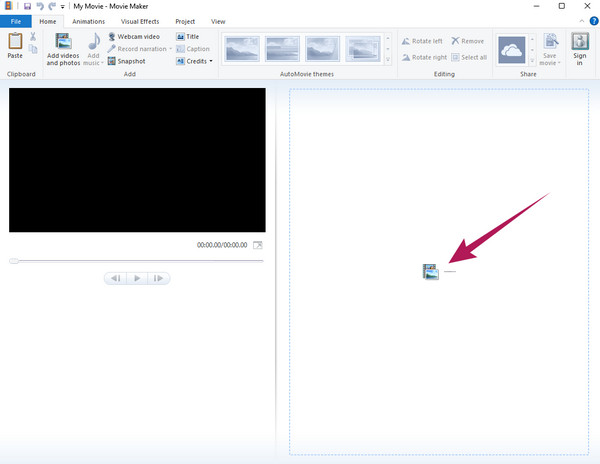
今ヒット 視覚効果 上部にあります。 次に、提示された効果の中から選択し、 輝度 選択。 その選択から、好みに合わせてスライダーを調整します。
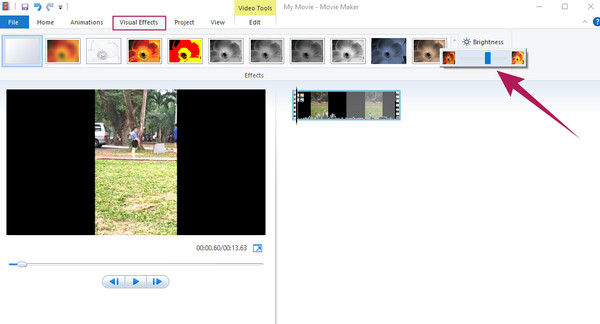
その後、 File メニューをクリックし、 動画を保存する 選択。 次のオプションについては、 このプロジェクトに推奨 ダイアログで、新しいファイルを保存するフォルダーを選択します。 新しくアップグレードされたビデオを確認できるようになりました。 これは、Windows ムービー メーカーでビデオの品質を向上させる方法に関する質問に答えるために従うことができる限定的なアクションです。
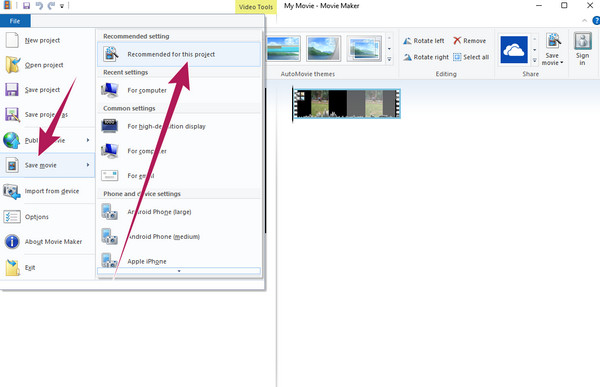
Windows ムービー メーカーは、あなたとビデオ編集タスクにとって不足しているツールであることがわかったとします。 その場合は、 動画変換 究極 いつでも。 これは、Windows Media Maker よりもはるかに広範なツールとオプションを備えたビデオ編集ソフトウェアです。 多くの Windows および Mac ユーザーは、ビデオ編集に必要なものがすべて揃っているため、長年の仲間からこの素晴らしいソフトウェアを使用するようになりました。 ビデオの品質を向上させる能力に関して、Video Converter Ultimate は、数回クリックするだけでビデオを改善できる AI を利用したツールと連携します。 解像度を即座に高め、ノイズを除去し、揺れを減らし、ビデオの明るさとコントラストを最適化するのに役立ちます!
同じページで、ビデオを MP4、AVI、WMV、WEBM、M4V、MOV、MKV などのさまざまな形式に変更または変換することもできます。 それに加えて、ツールボックス内に非常に多くのツールが用意されているため、きっとあなたの顎が落ちます. この素晴らしいツールの詳細については、以下をご覧ください。
Video Converter Ultimate の追加ツール
Windows ムービー メーカーの最良の代替手段を使用してビデオ品質を向上させる方法
上のダウンロード ボタンをクリックして、ソフトウェアをデスクトップ コンピューターにダウンロードします。 それをインストールしてから起動します。
メインインターフェイスで、をクリックします ツールボックス インターフェイスの中央上部にあるメニュー。 メニューに到達したら、見てクリックします ビデオエンハンサー ツールの中から選択します。 次に、クリックしてビデオファイルのアップロードを開始します プラス ポップアップウィンドウのアイコン。
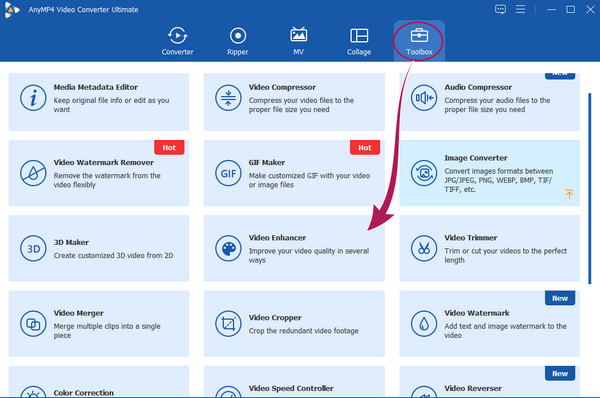
次に、新しいウィンドウでビデオ強化オプションのすべてのボックスを切り替えます。 また、 フォーマット および 解像度 お望みならば。 また、タグ付けすることで宛先フォルダーをカスタマイズできます。 矢印 アイコンを に保存 のセクションから無料でダウンロードできます。
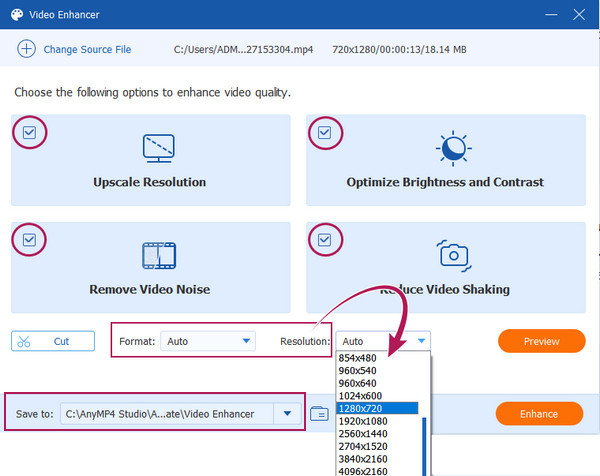
その後、ヒット プレビュー ボタンをクリックして、ビデオに適用しようとしている変更を確認します。 その結果、ヒット 高めます ボタンをクリックして変更を実行します。 クイック変換プロセスを待ってから、 OK タブの後に。
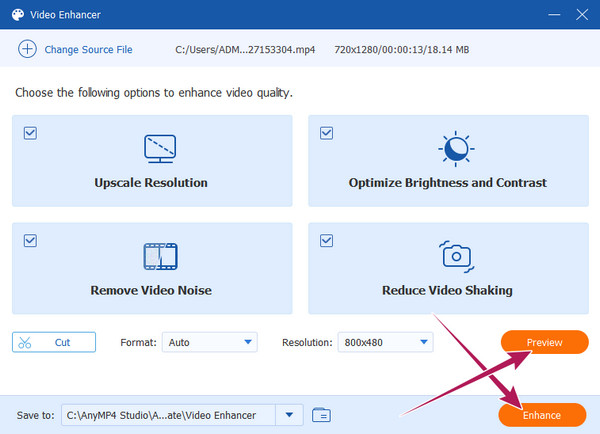
Windows ムービー メーカーと Video Converter Ultimate の包括的な比較を用意しました。 このようにして、XNUMX つの長所と短所を参照することができます。
| ビデオエディタ | Windowsムービーメーカー | 動画変換 究極 |
|---|---|---|
| サポートされるプラットフォーム | Windowsのみ | Windows、Mac、およびLinux。 |
| サポートされるビデオ形式 | AVI、WMV、MP4、M4V、MOV、MTS、3GP、ASF。 | MP4、AVI、WMV、FLV、SWF、MXF、M4V、XVID、MTS、MPEG、AVC、TRP、MKV、MOV、MPG、ASF、OGV、DIVX、4K/5K/8K ビデオ。 |
| 無料で利用できます | はい。 | いいえ、無料の試用版があります。 |
| ベスト | メディアの再生、作成、編集、およびビデオの共有。 | ビデオの変換、作成、激しい編集、共有、記録、および共有。 |
参考文献:
1080 つの驚くべき方法で 4p を XNUMXK ビデオにアップスケールする方法
Windows 11 の Windows ムービー メーカーでビデオ品質を向上させる方法
残念ながら、Windows 11 には Windows ムービー メーカーがありません。 ただし、Microsoft はツールを Clipchamp として復活させました。
Windows ムービー メーカーは、出力用に 4K ビデオをサポートしていますか?
残念ながら、Windows ムービー メーカーは 4K ビデオのエクスポートをサポートしていません。料金は既に廃止され、時代遅れになっているためです。
Windows ムービー メーカーを使用してビデオの品質を下げることはできますか?
はい。 Windows ムービー メーカーを使用して、ビデオの品質を下げます。 これを行うには、ツールの設定にアクセスして、フレームレートを下げるように移動します。
結論として、Windows ムービー メーカーは、ビデオをあまり編集しない人にとって実用的なツールです。 そして、次のことができます Windows ムービー メーカーのビデオ品質を向上させる. ただし、Windows ムービー メーカーは、大量の編集を行う必要があるユーザーには適していません。 実用的なツールが必要な場合は、選択してください 動画変換 究極、オールインワンのビデオ編集の親友。
もっと読書
ブレのあるビデオを安定させる優れた方法をお探しですか? ここにアクセスして、ぐらついたビデオを効率的に修正する方法に関する包括的なチュートリアルをご覧ください.
AI アップスケーリング ビデオ: XNUMX つの最良の方法でビデオをアップスケーリングする方法
AI を使用してビデオをアップスケールする方法をご覧ください。 次に、PC とモバイルに最適なツールも表示されます。 品質を維持しながら解像度をアップスケールします。
WindowsムービーメーカーのファイルをMP2に変換する4つの最良の方法[解決済み]
WindowsムービーメーカーをMP4に変換する方法は? WLMP、MSWMM、またはWMVファイルをMP4に変換するかどうかにかかわらず、記事から2つの効率的な方法を見つけることができます。
Windowsムービーメーカーでビデオをトリミングする方法とその最良の代替手段
Windowsムービーメーカーでビデオをトリミングすることは可能ですか? この記事から、プロセスとその最良の代替案について詳しく学んでください。
ビデオを強化する